5月2024更新:使用我们的优化工具停止收到错误消息并减慢您的系统速度。 立即获取 此链接
- 下载并安装 修复工具在这里。
- 让它扫描你的电脑。
- 然后该工具将 修理你的电脑.
如果您在Windows上启动程序,它应该可以正常工作。 但是有时它可以向您显示意外消息。 其中之一就是“应用程序无法正确启动”。 但是您可以快速解决此问题。
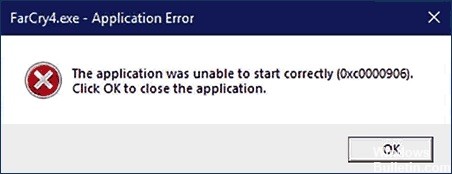
在继续解决方案之前,您应该对这个问题有更多的了解。 通常,这种类型的消息表示DLL文件中存在问题。 通常,它不表示哪个DLL文件有问题。 但是,它显示其他错误代码,例如0xc0000142、0xc000007b,0xc0000005、0xc0000906。 第三方防病毒程序或服务也会导致这种类型的问题。 因此,解决此问题似乎有些棘手。 但是,相信我,这很简单。
这些是此应用程序错误的原因:
- 损坏的软件文件(尝试从其他来源安装它们)
- Windows系统文件损坏(尝试检查系统文件的完整性)。
- 防病毒程序故障(在这种情况下,几乎要运行的每个EXE都会触发错误0xc0000906)。 完全删除您的防病毒软件,重新启动它,然后在必要时重新安装它。
执行系统还原

如果您只是最近才开始经历此行为,则很有可能由于系统的最新更改而出现问题。 正如一些有关用户已经确认的那样,第三方服务很可能是这个问题的原因。
在这种情况下,使用系统恢复实用程序是解决问题的最实用方法之一。 请注意,默认情况下,Windows已配置为定期存储重要视图的快照(重要更新的安装,第三方安装等)。
但是,在开始遵循这些说明之前,请记住,如果您使用恢复点来还原计算机,那么自创建恢复点以来所做的任何更改都将丢失。 这包括所有已安装的应用程序、驱动程序、第三方应用程序、游戏和其他所有内容。
2024年XNUMX月更新:
您现在可以使用此工具来防止 PC 问题,例如保护您免受文件丢失和恶意软件的侵害。 此外,它是优化计算机以获得最大性能的好方法。 该程序可轻松修复 Windows 系统上可能发生的常见错误 - 当您拥有触手可及的完美解决方案时,无需进行数小时的故障排除:
- 步骤1: 下载PC修复和优化工具 (Windows 10,8,7,XP,Vista - Microsoft金牌认证)。
- 步骤2:点击“开始扫描“找到可能导致PC问题的Windows注册表问题。
- 步骤3:点击“全部修复“解决所有问题。
如果您了解此方法的后果,请按照以下说明开始恢复过程:
- 按Windows + R打开“运行”对话框。 然后在文本框中键入“ rstrui”,然后按Enter打开“系统还原”菜单。
- 当您到达初始系统恢复屏幕时,单击“下一步”移至下一个菜单。
- 在下一个屏幕上,首先选中与显示更多还原点关联的框。 完成此步骤后,开始比较每个已注册恢复点的数据并选择在发生0xc0000906错误之前创建的数据。 选择正确的恢复点后,单击“下一步”返回上一个菜单。
- 一旦达到这一点,该实用程序就可以使用了。 您所要做的就是单击“完成”开始恢复过程。
- 完成此操作后,您的PC将重新启动并插入以前的状态。 该过程完成后,请尝试重新启动应用程序,然后查看0xc0000906错误是否已解决。
运行DISM和SFC扫描

事实证明,在大多数情况下,此错误是由于某种系统文件损坏引起的。 应用错误 0xc0000906通常是指以前的系统更改(例如,操作系统升级)的情况。
如果适用这种情况,您可以尝试的最有效方法是执行DISM和SFC扫描以更正应用程序错误0xc0000906。
步骤1:按Windows + R打开“运行”对话框,键入cmd,然后按Ctrl + Shift + Enter打开高CMD提示。
步骤2:键入以下命令,然后按Enter键开始每个DISM扫描:
Dism.exe /在线/清理图像/ scanhealth
Dism.exe /在线/清理图像/运行状况恢复
步骤3:等待DISM分析完成,然后重新启动计算机。
步骤4:以管理员身份再次打开命令提示符。 在窗口中键入sfc / scannow,然后按Enter键开始SFC扫描。
步骤5:重新启动计算机,并在下次启动系统时检查0xc0000906应用程序错误是否已解决。
专家提示: 如果这些方法都不起作用,此修复工具会扫描存储库并替换损坏或丢失的文件。 在问题是由于系统损坏引起的大多数情况下,它都能很好地工作。 该工具还将优化您的系统以最大限度地提高性能。 它可以通过以下方式下载 点击这里

CCNA,Web开发人员,PC疑难解答
我是计算机爱好者和实践IT专业人员。 我在计算机编程,硬件故障排除和维修方面拥有多年的经验。 我专注于Web开发和数据库设计。 我还拥有网络设计和故障排除的CCNA认证。

